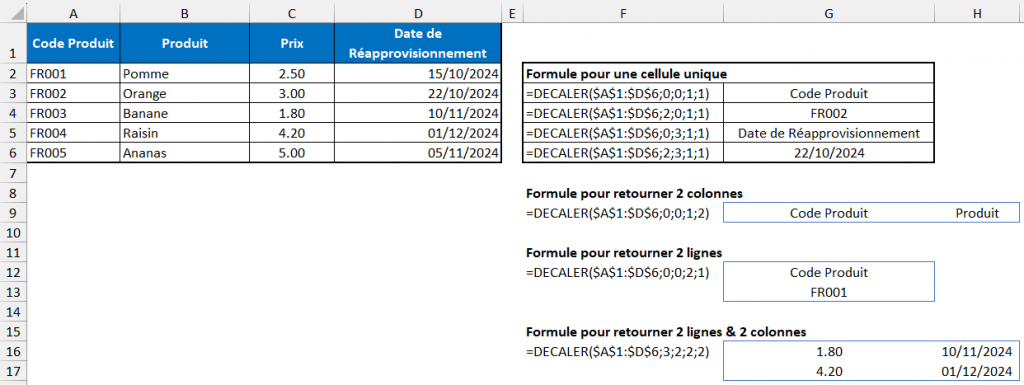Niveau de difficulté : ★☆☆ Simple
___________________________________________________________________________
Décaler
La formule Decaler permet de renvoyer une information située à un autre emplacement dans une feuille de calcul, en se basant sur une cellule (ou une plage de cellules) de référence.
Très utile et simple à utiliser, cette fonction s’intègre facilement dans d’autres formules pour effectuer des opérations telles que des sommes ou la création de listes de données dynamiques.
=DECALER(Réf;Ligne;Colonne;[Hauteur];[Largeur])
Réf
Ce paramètre désigne la cellule de départ à partir de laquelle vous effectuez le décalage. Il peut également s’agir d’une plage de cellules.
Ligne
C’est le nombre de lignes de décalage vers le haut ou le bas, par rapport à la référence.
Si vous ne souhaitez pas de décalage vertical, entrez 0 ou laissez le champ vide.
Colonne
C’est le nombre de lignes de décalage vers la gauche ou la droite, par rapport à la référence.
De la même manière, si aucun décalage horizontal n’est nécessaire, entrez 0 ou laissez le champ vide.
Hauteur (optionnel)
Ce champ est optionnel. Si vous ne précisez pas la hauteur, la hauteur par défaut est définie par le nombre de lignes de la référence.
Largeur (optionnel)
Ce champ est optionnel. Si vous ne précisez pas la largeur, la largeur par défaut est définie par le nombre de colonnes de la référence.
Exemple